|
|
Windows 8 / 8.1でごみ箱へファイルをドラッグしても警告メッセージが表示されない場合の対処方法 | ||
Windows 8 / 8.1でごみ箱へファイルをドラッグしても警告メッセージが表示されない場合の対処方法 |
|
Q&A番号:015340 更新日:2015/12/22 |
 | Windows 8 / 8.1で、ごみ箱へファイルをドラッグしても警告メッセージが表示されない場合の対処方法について教えてください。 |
 | ごみ箱の設定を変更することでファイル削除の警告メッセージが表示されますが、削除を行うと完全に消去され元に戻せなくなります。 |
はじめに
Windows 8 / 8.1でファイルをごみ箱へドラッグしたとき、ごみ箱の設定で「削除の確認メッセージを表示する」を有効に設定しているにもかかわらず、以下の警告メッセージが表示されずにファイルが完全に削除されてしまう場合があります。

※ ごみ箱へドラッグを行わず、ファイルをクリックして「Delete」キーを押すか、右クリックして表示された一覧から「削除」をクリックした場合は、ファイルをごみ箱に移動するかどうかの確認メッセージが表示されます。

この現象は、ごみ箱のプロパティで、削除したファイルをごみ箱に移動させる設定になっている場合に発生します。
ごみ箱の設定を変更することで警告メッセージが表示されますが、削除したファイルはごみ箱に移動せず完全に消去されます。
※ 消去されたファイルは元に戻すことができなくなるため、注意してください。
操作手順
Windows 8 / 8.1でごみ箱へファイルをドラッグしても警告メッセージが表示されない場合は、以下の操作手順を行ってください。
ここでは例として、Cドライブの設定を変更します。
※ Windows 8の画面で案内していますが、 Windows 8.1でも同様の操作が行えます。
「Windows」キーを押しながら「D」キーを押してデスクトップ画面を表示します。
デスクトップ画面が表示されます。
「ごみ箱」を右クリックして、表示された一覧から「プロパティ」をクリックします。
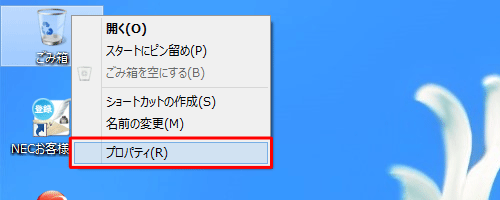
「ごみ箱のプロパティ」が表示されます。
「ごみ箱の場所」欄の「Windows 8(C:)」をクリックし、「選択した場所の設定」欄の「ごみ箱にファイルを移動しないで、削除と同時にファイルを消去する」をクリックして「OK」をクリックします。
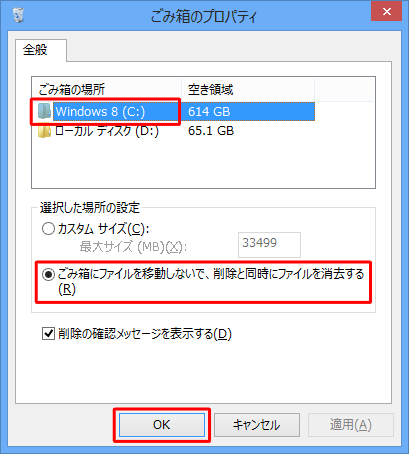
補足
「削除の確認メッセージを表示する」にチェックが入っていない場合は、チェックを入れます。
チェックを入れないと、削除の警告メッセージが表示されずに、ファイルが完全に削除されます。ごみ箱の場所は、ドライブごとに用意されています。そのため、Dドライブについても設定を変更する場合は「ローカルディスク(D:)」をクリックし、同様の操作を行ってください。
以上で操作完了です。
ファイルをごみ箱へドラッグしたときに警告メッセージが表示されることを確認してください。
このQ&Aに出てきた用語
|
|
|


 ごみ箱へファイルをドラッグしても警告メッセージが表示されない場合の対処方法
ごみ箱へファイルをドラッグしても警告メッセージが表示されない場合の対処方法








